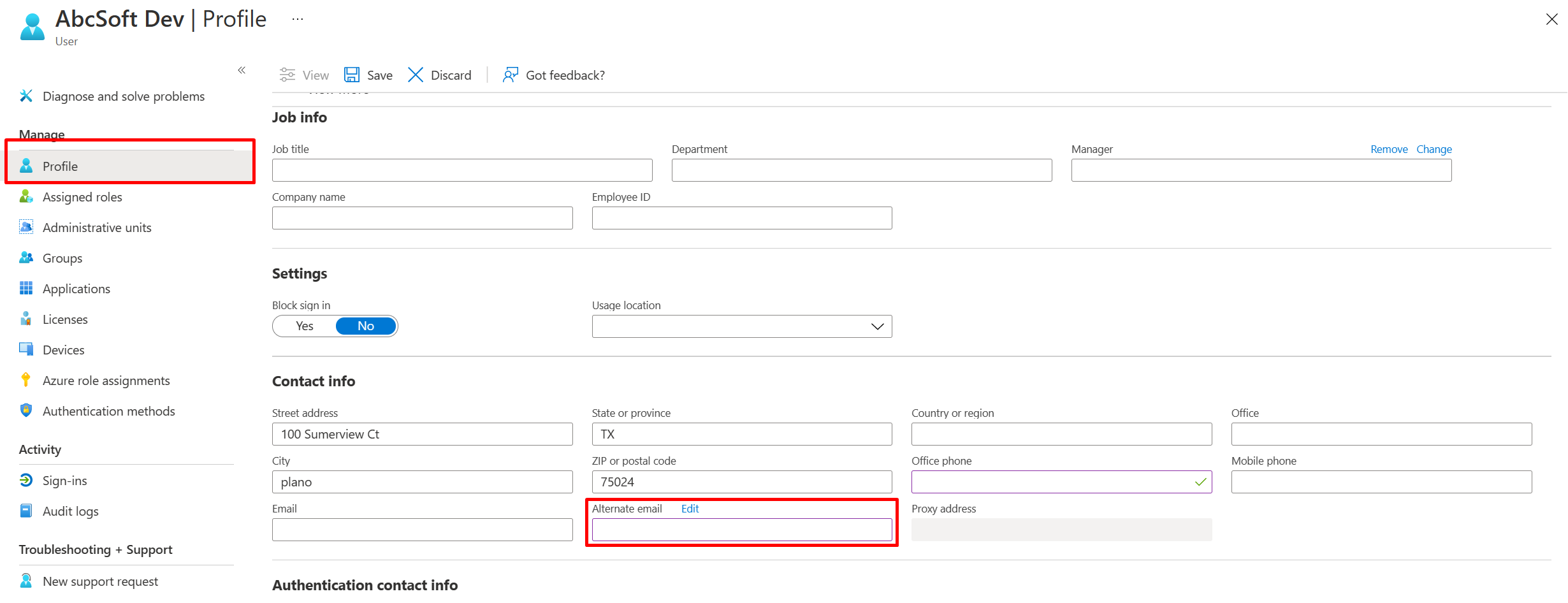Konfiguracja konta Centrum partnerskiego
Odpowiednie role: administrator globalny | Administrator konta
Konto tworzone podczas rejestracji w Centrum partnerskim to służbowy adres e-mail oraz informacje biznesowe.
Po utworzeniu konta w Centrum partnerskim możesz skonfigurować pełny profil firmy, w tym szczegóły pomocy technicznej, zwolnienia z podatku z pliku (jeśli jest to konieczne) i podstawowe informacje kontaktowe.
Konto firmy obejmuje konta użytkowników dla wszystkich użytkowników w twoim zespole. Praca, którą wykonują, może obejmować dodawanie klientów lub zarządzanie nimi, sprzedaż subskrypcji, pracę z rozliczeniami i fakturowaniem, tworzenie profilów biznesowych, zarządzanie poleceniami, pracę z programami zachęt, zapewnianie pomocy technicznej i nie tylko.
Aby dowiedzieć się więcej, zobacz Dodawanie nowego użytkownika.
Profil organizacji
Użyj stron profilu organizacji, aby:
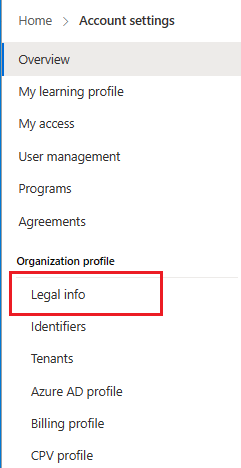
Informacje prawne
Po pierwszym dołączeniu do Centrum partnerskiego firma przechodzi przez proces weryfikacji z firmą Microsoft. Stan weryfikacji można śledzić na stronie Informacje prawne. Przedstawia on podstawowy kontakt (którego firma Microsoft kontaktuje się z pytaniami partnerskimi) oraz podstawowy kontakt prawny (osoba, która zarządza twoimi informacjami prawnymi i statusem). Wszystkie lokalizacje biznesowe Twojej firmy są wymienione i można je dodać tutaj.
Podaj szczegóły biznesowe firmy
Możesz wyszukać profil firmy lub wprowadzić informacje firmowe ręcznie. Jeśli firma jest zarejestrowana w dun & Bradstreet, użyj identyfikatora DUNS, aby wyszukać informacje firmowe. Jeśli chcesz samodzielnie podać szczegóły firmy, wybierz pozycję Ręczne.
Jeśli Twoja firma znajduje się w Ormie, Węgrzech, Kirgistanach, Mołdawii, Uzbekistanie lub Rosji, a Ty wprowadzasz swój adres ręcznie, zweryfikujemy Twój adres. Jeśli wprowadzony adres różni się od zweryfikowanego, sugerujemy użycie zweryfikowanego adresu. Weryfikacja zapewnia, że adres jest zarówno dokładny, jak i można go wysłać.
Podstawowy kontakt e-mail
Podstawowy kontaktowy adres e-mail służy do powiadamiania Cię o weryfikacji twojego konta. Ważne jest, aby wiadomość e-mail, którą podajesz dla kontaktu podstawowego, to wiadomość, która jest regularnie zarządzana i obserwowana.
Dowiedz się więcej o weryfikacji i informacjach o koncie.
Profil dzierżaw
Strona profilu Dzierżawy zawiera wszystkie informacje o dzierżawach firmy Microsoft, zarówno komercyjnych, jak i deweloperskich. W tym profilu administrator globalny może skojarzyć nowe dzierżawy z kontem globalnym partnera.
Uwaga
Identyfikator Microsoft pokazany w tej sekcji jest taki sam jak identyfikator dzierżawy firmy Microsoft Entra.
Identifiers
Strona Identyfikatory zawiera tożsamości Centrum partnerskiego dla firmy: Identyfikatory partnerów, identyfikatory wydawcy, identyfikatory wydawcy systemu Windows i inne. Każdy obszar można rozwinąć i edytować tak, aby na przykład podstawowy kontakt dla twojej firmy publikowania był łatwo zlokalizowany.
Profil firmy
Strona Profilu firmy identyfikuje typ partnerstwa z firmą Microsoft, takiego jak niezależny dostawca oprogramowania lub partner programu CSP. Przedstawia liczbę klientów, z którymi pracujesz, roczny przychód i bieżący rozmiar firmy. Rozwiń informacje o firmie na stronie Szczegóły firmy, aby poinformować firmę Microsoft o typie pracy, którą chcesz wykonać w firmie Microsoft, takich jak tworzenie aplikacji, odsprzedaj oprogramowanie firmy Microsoft i oprogramowanie innych firm lub integrator systemów. Opcjonalnie zdefiniuj lokalizację, w której obecnie wykonujesz działalność, oraz ustawienia regionalne, w których chcesz rozszerzyć swoją firmę w przyszłości.
Profil scalania konta
Gdy zaprosisz firmę, która ma aktywne konto w Centrum partnerskim, aby scalić swoje konto z Twoimi, te informacje są zarządzane na stronie scalania konta. Wyszukaj identyfikator PartnerID firmy, którą chcesz scalić z Twoją firmą, wyświetlić bieżące fuzje i wysłać zaproszenia do firm. Zaakceptuj lub odrzuć zaproszenie do scalenia konta firmy z kontem innej firmy tutaj. Aby uzyskać szczegółowe informacje, zobacz Scalanie konta partnera z innym kontem partnera.
Wypłata i podatek
Strona Wypłata i podatek zawiera informacje o wypłatach i podatku, w tym informacje o rachunku, numer zamówienia zakupu, informacje o identyfikatorze podatkowym twojej firmy, numer NIP, jeśli go masz, oraz używaną walutę.
Zarządzanie użytkownikami
To, nad czym pracujesz w Centrum partnerskim i obszarach, które możesz zaktualizować lub zobaczyć, zależy od twojej roli i uprawnień dołączonych do tej roli. Jeśli na przykład nie jesteś administratorem zachęt, nie możesz nic zmienić na stronach Zachęty, mimo że możesz wyświetlać dane. Dowiedz się więcej o rolach i uprawnieniach
Aktualizowanie preferowanej wiadomości e-mail
Aby zaktualizować preferowaną wiadomość e-mail, aby otrzymywać powiadomienia w Centrum partnerskim:
- Zaloguj się do Centrum partnerskiego i wybierz ikonę powiadomienia Centrum akcji (dzwonek) w prawym górnym rogu.
- Wybierz pozycję Moje preferencje.
- Edytuj adres e-mail szczegółów>kontaktu dla powiadomień.
- Wybierz pozycję Zmień, zaktualizuj adres e-mail i wybierz pozycję Zapisz.
Aktualizowanie informacji kontaktowych dotyczących zaległych powiadomień
Zaległe faktury i powiadomienia o opóźnionej płatności są wysyłane na alternatywny adres e-mail, a nie preferowany adres e-mail. Alternatywny adres e-mail można zaktualizować w witrynie Azure Portal.
- Zaloguj się w witrynie Azure Portal.
- Znajdź swój profil w identyfikatorze Entra firmy Microsoft.
- W polu Alternatywny adres e-mail wprowadź adres e-mail organizacji z domeną "yourorganization.com", jak pokazano poniżej.
Uwaga
Nie wysyłamy wiadomości e-mail do domeny "onmicrosoft.com".
Znajdowanie roli użytkownika
- Zaloguj się do Centrum partnerskiego, wybierz ikonę Ustawienia (koła zębatego).
- Wybierz obszar roboczy Ustawienia konta, a następnie pozycję Przegląd.
- Na stronie przeglądu zobaczysz twoje dane osobowe dotyczące twojej pracy i uprawnień.
- Wybierz pozycję Wyświetl uprawnienia obok uprawnień Centrum partnerskiego, aby wyświetlić wszystkie przypisane role i uprawnienia, które zapewniają te role.
Programy, w których zarejestrowano
Praca, którą wykonujesz w celu zarządzania kontem Centrum partnerskiego, odnosi się do określonych programów zarejestrowanych w programie oraz ról i uprawnień użytkownika, które zostały przypisane w Centrum partnerskim.
Rejestrowanie w programach
Dostępnych jest wiele programów Centrum partnerskiego. Każdy program ma inne wymagania, które firma musi spełnić, zanim będzie mogła zarejestrować się w tym programie.
Aby dowiedzieć się więcej na temat rejestrowania w programach Centrum partnerskiego, zobacz następującą listę częściową:
- Program komercyjnej platformy handlowej
- Korzyści z członkostwa w programie Microsoft AI Cloud Partner Program
- Program Dostawca rozwiązań w chmurze
- Program Microsoft 365 i Copilot
Aby dowiedzieć się więcej na temat rejestrowania w programach Centrum partnerskiego, zobacz również Zasoby sieciowe partnera.
Następne kroki
Opinia
Dostępne już wkrótce: W 2024 r. będziemy stopniowo wycofywać zgłoszenia z serwisu GitHub jako mechanizm przesyłania opinii na temat zawartości i zastępować go nowym systemem opinii. Aby uzyskać więcej informacji, sprawdź: https://aka.ms/ContentUserFeedback.
Prześlij i wyświetl opinię dla